Sélectionner une Tâche et une Cellule
Dans QuickPlanX, la sélection d'une tâche ou d'une cellule spécifique est fondamentale pour effectuer des opérations. Ce guide explique comment gérer les sélections et le focus au sein de votre projet.
Sélection et Désélection des Tâches
Sélectionner une Tâche
Vous pouvez sélectionner une tâche de plusieurs manières :
- Cliquer/Toucher : La méthode la plus simple consiste à cliquer (ou à toucher sur iOS) sur une tâche dans n'importe quelle vue.
- Clavier (Mac) : Utilisez les touches fléchées
Haut(↑) etBas(↓) pour naviguer entre les tâches.
Désélectionner une Tâche
Pour désélectionner la tâche actuellement sélectionnée :
- Clavier (Mac) : Appuyez sur la touche
Échap(⎋). - iOS : Appuyez sur le menu
···dans la barre d'actions et sélectionnez "Désélectionner la Tâche".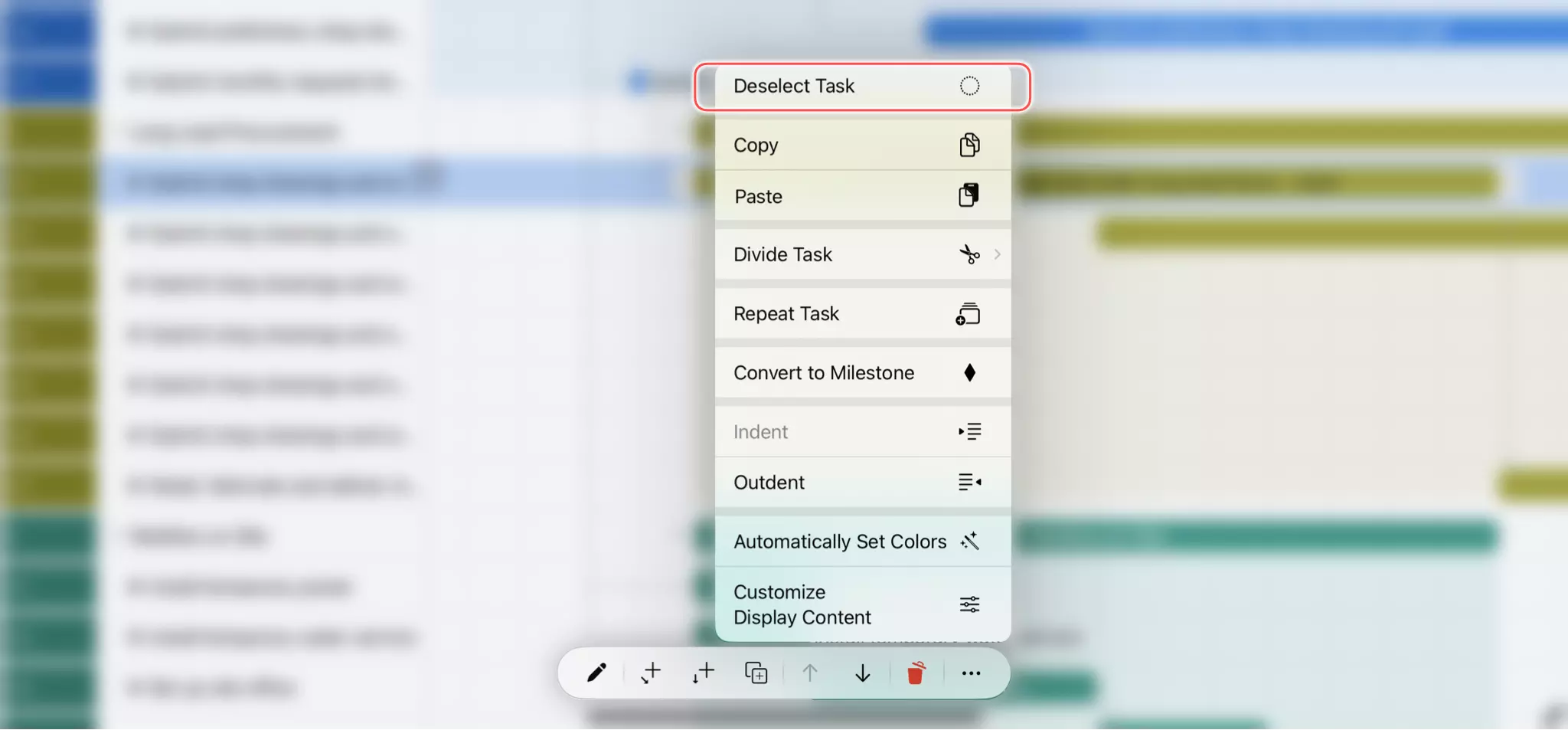
- Cliquer/Toucher un Espace Vide : Cliquez sur n'importe quelle zone vide dans les vues Tableau, Diagramme de Gantt ou Arborescente.
Sélection de Cellule dans la Vue Tableau
Lorsque la Vue Tableau est active, vous pouvez vous concentrer sur une cellule spécifique de la ligne de la tâche sélectionnée.
Sélectionner une Cellule
Avec la Vue Tableau visible :
- Cliquer : Cliquez sur n'importe quelle cellule pour sélectionner sa tâche et mettre le focus sur cette cellule.
- Clavier (Mac) :
- Utilisez
Haut(↑) etBas(↓) pour changer la ligne sélectionnée. - Utilisez
Gauche(←) etDroite(→) pour changer la cellule focalisée dans la ligne actuelle.
- Utilisez
Désélectionner une Cellule
La désélection de la tâche supprimera également la sélection de la cellule.
Changer le Focus : Cellule vs. Tâche
Lorsque la Vue Tableau et le Diagramme de Gantt sont affichés ensemble, le focus peut être soit sur une cellule spécifique, soit sur la tâche entière. Ce focus détermine comment les actions, comme appuyer sur la touche Supprimer (⌫), sont interprétées.

- Focus sur une cellule : Cliquez sur une cellule dans la Vue Tableau. La tâche est sélectionnée et cette cellule devient le focus.
- Focus sur la tâche entière : Cliquez sur la barre de la tâche dans le Diagramme de Gantt. Le focus sur la cellule est supprimé et la tâche entière devient le focus.
Notez que lorsque la cellule "WBS" est en focus, toute opération s'applique à la tâche entière.
Pourquoi la Sélection Multiple n'est pas Prise en Charge
Une question fréquente des utilisateurs est de savoir pourquoi QuickPlanX ne prend pas en charge la sélection et l'opération sur plusieurs tâches simultanément. La décision d'omettre cette fonctionnalité est intentionnelle et cruciale pour maintenir l'intégrité logique et la prévisibilité de votre planning de projet. Les plans de projet dans QuickPlanX ne sont pas de simples listes d'éléments ; ce sont des structures dynamiques avec des interdépendances complexes.
Voici les principales raisons pour lesquelles la sélection multiple est problématique :
1. Ambiguïté dans les Opérations Hiérarchiques (Structure Arborescente)
Les tâches dans QuickPlanX sont organisées dans une structure de répartition du travail (WBS), une hiérarchie arborescente où les tâches peuvent avoir des sous-tâches. Cette structure crée des relations parent-enfant qui sont vitales pour l'organisation du projet.
-
Le Dilemme de la Suppression : Imaginez que vous sélectionnez une tâche parente et seulement quelques-unes de ses sous-tâches. Si vous appuyez sur "supprimer", que devrait-il se passer ? L'application doit-elle supprimer uniquement les tâches sélectionnées, laissant le parent avec ses enfants restants ? Ou doit-elle supprimer le parent et toutes ses sous-tâches, y compris celles non sélectionnées ? Les deux interprétations sont plausibles, et l'application ne peut pas deviner l'intention de l'utilisateur sans des boîtes de dialogue de confirmation complexes et potentiellement déroutantes.
-
L'Ambigüité du Déplacement : De même, si vous sélectionnez un parent et certains de ses enfants pour les déplacer, où vont les enfants non sélectionnés ? Restent-ils derrière, ou se déplacent-ils avec leur parent ? Cette ambiguïté peut facilement conduire à une structure de projet désorganisée.
2. Conflits avec les Dépendances des Tâches (Liens de Tâches)
Les tâches sont souvent liées par des dépendances (par exemple, "Fin à Début"). La modification d'une tâche peut automatiquement décaler le planning de nombreuses autres tâches.
- Conflits en Chaîne : Si vous sélectionnez plusieurs tâches dans une chaîne de dépendances et essayez de modifier leurs dates simultanément, il devient impossible pour l'application de savoir comment appliquer les modifications tout en respectant les contraintes de liaison. Par exemple, déplacer deux tâches liées de la même durée pourrait violer la règle de dépendance entre elles. La résolution automatique de tels conflits pourrait entraîner des modifications inattendues et indésirables dans tout le planning du projet.
3. Incohérences dans les Propriétés Calculées
Certaines propriétés des tâches parentes ne sont pas définies directement mais sont calculées à partir de leurs enfants. Par exemple, la date de début, la date de fin et la durée d'une tâche récapitulative sont déterminées par ses sous-tâches.
- Modification des Champs Calculés : Si vous deviez sélectionner une tâche parente et une tâche normale et essayer de modifier une propriété comme la "durée", l'action est claire pour la tâche normale mais invalide pour la tâche parente, dont la durée est calculée. L'application de modifications partielles serait incohérente et déroutante.
Notre Approche : Donner la Priorité à la Clarté et à la Cohérence
Bien qu'il soit techniquement possible d'autoriser la sélection multiple pour modifier des propriétés simples et indépendantes (comme la couleur ou le nom de la tâche), l'activer pour certaines actions mais pas pour d'autres créerait une expérience utilisateur incohérente et imprévisible.
Pour éviter ces pièges logiques et garantir que votre plan de projet reste cohérent, QuickPlan a choisi de se concentrer sur des opérations à tâche unique qui sont claires et prévisibles.
Alternatives pour les Scénarios Courants à Plusieurs Tâches
Nous fournissons des moyens efficaces de gérer les tâches qui conduisent souvent à des demandes de sélection multiple :
- Supprimer Plusieurs Tâches : Sélectionnez la première tâche que vous souhaitez supprimer. Après l'avoir supprimée, QuickPlanX sélectionne automatiquement la tâche suivante dans la liste, vous permettant de procéder aux suppressions rapidement et séquentiellement.
- Réorganiser la Hiérarchie des Tâches : La Vue Arborescente offre une interface glisser-déposer puissante et intuitive. Vous pouvez facilement déplacer des tâches uniques ou des groupes parent-enfant entiers pour restructurer votre projet, ce qui est souvent plus rapide et plus clair que les actions de sélection multiple et de déplacement.